【Excel VBA】If Elseとは違う条件式(Select Case)について
エンジニアのIMMRです。Excel VBAの条件式には、以前に説明したExcel VBA 条件式(If Else)とこれから説明するSelect Caseの二つあります。1.従来のIf Else条件式If Elseは条件に合った時は処理Aを、条件に合わなかったら処理Bを実行します。では、下記のようなデータがあり、複数の条件があるとします。If Elseを使用して作成すると2種類の方法が浮かぶと思
Workteria(ワークテリア)では難易度の高いものから低いものまで、スキルや経験に合わせた案件を多数揃えています。会員登録は無料ですので、ぜひ会員登録してご希望の案件を探してみてください!
フリーランス/正社員のエンジニアとして活躍するには、ご自身のスキルや経験に合わせた仕事を選ぶことが大切です。ご希望の案件がみつからない場合はお気軽にお問い合わせください!ユーザ満足度の高いキャリアコンサルタントが在籍していますので、希望条件や悩み事などなんでもご相談ください。ご希望にピッタリの案件をご紹介させていただきます。
エンジニアのIMMRです。
今回はコピー&ペーストのようにセルのコピーを行う方法について説明します。
下記のようなデータがあるとします。
図1 ブック(文字等が入力されている)
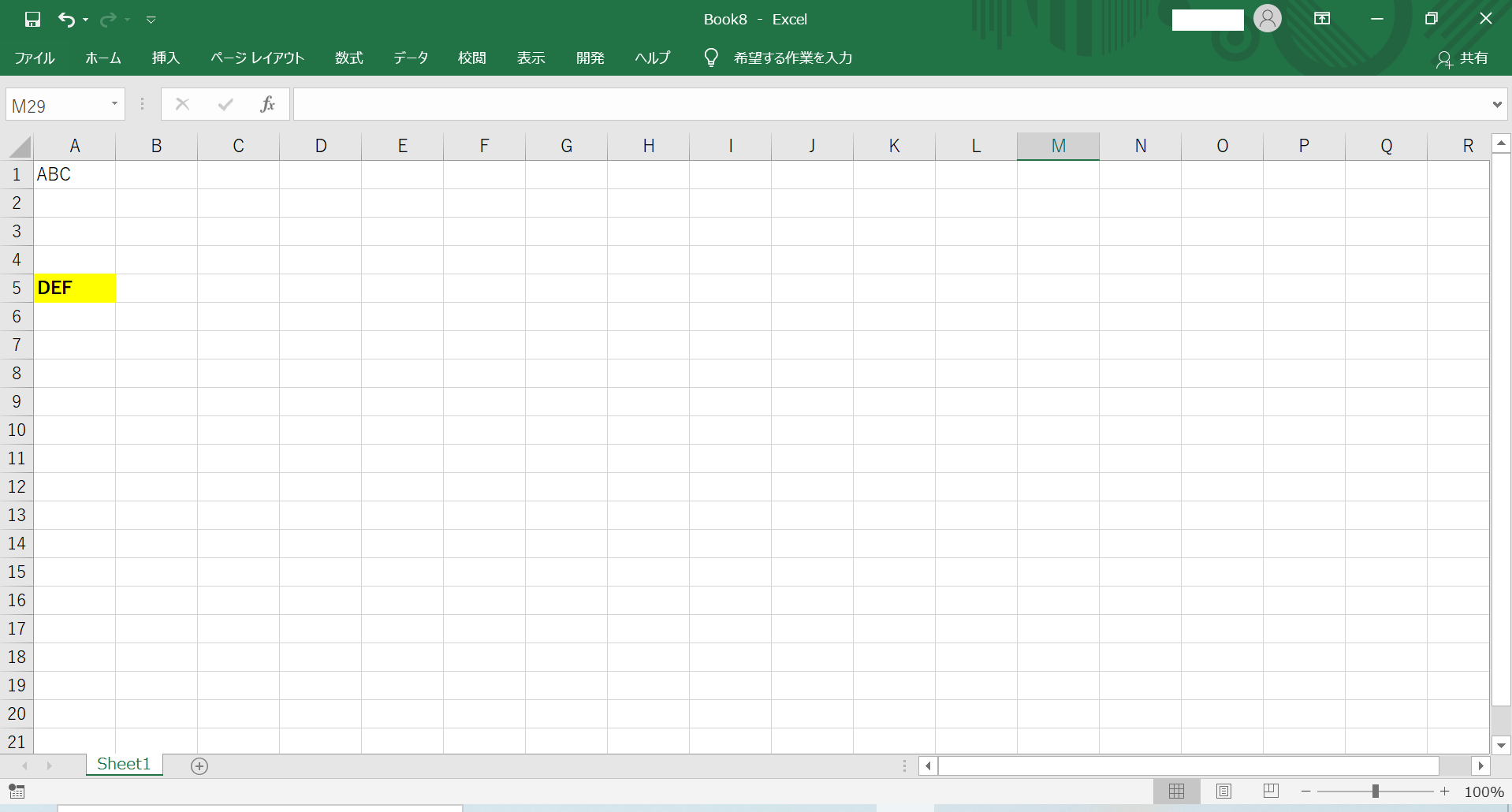
セルA1にある"ABC"をセルC1にコピーする場合は、
Range("C1").Value = Range("A1").Value※Value部分は省略可
を使用すれば出来ます。
次にセルA5にある"DEF"で同じようにやった結果です。
図2 ブック(上記、プログラム実行後)
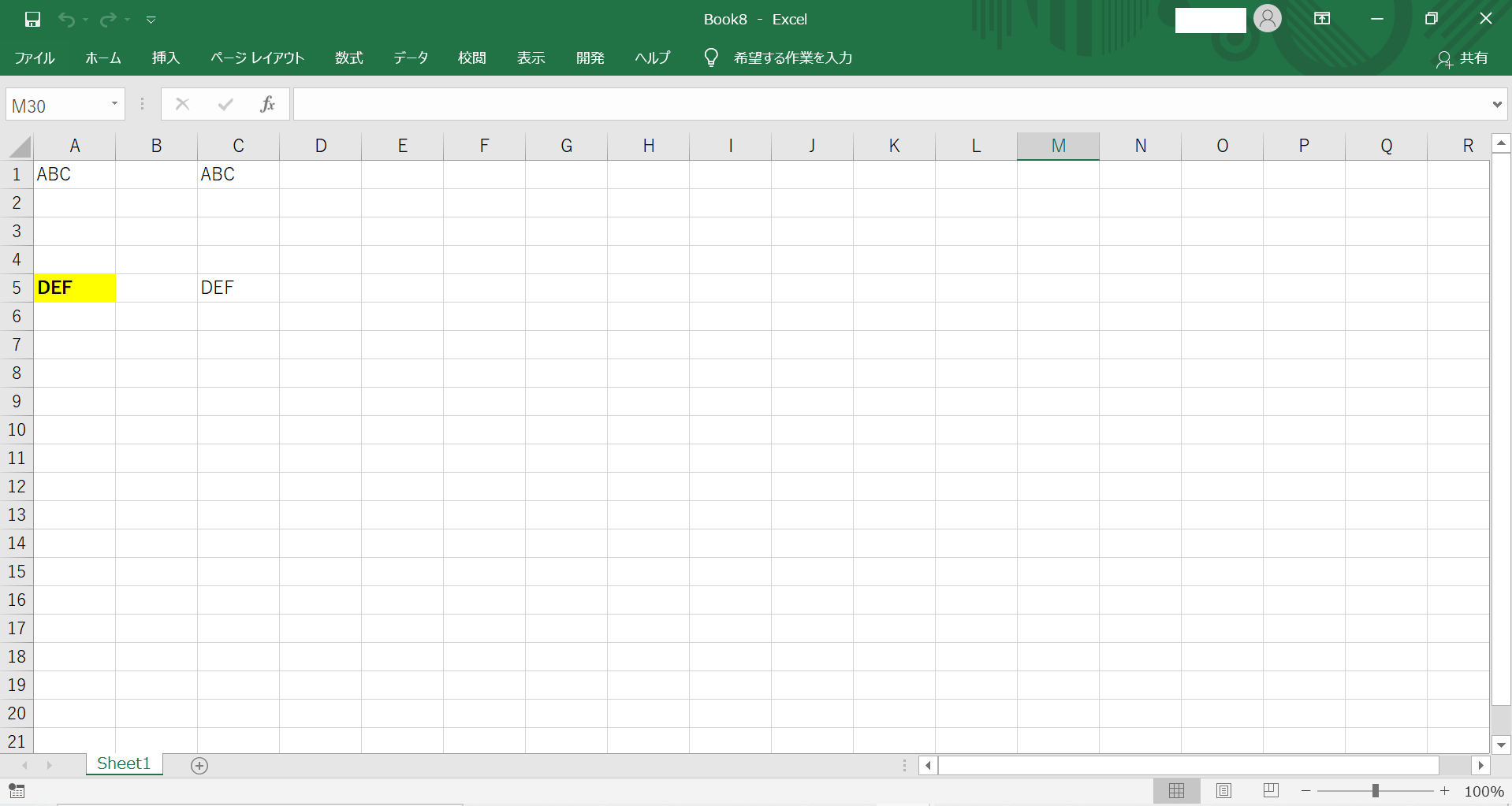
DEFの文字は、コピーされましたが、太字であることやセルの塗りつぶしがコピーされていません。
値だけではなく、全体(値、セルの塗りつぶし、太文字等)のセルのコピー方法について説明します。
コピー&ペーストのようにセルのコピーを行う方法は、copyメソッドで行うことが出来ます。
これにより、文字だけのコピーだけでなく、塗りつぶし色等も合わせてコピーすることも可能です。。
Range("A1").Copy Destination:=Range("B2")1つ目がコピーをするセルで
2つ目が貼り付けをするセルです。
値のみの貼り付けでは、1つ目が貼り付けを行うセルだったのですが、逆になります。
また、省略して、
Range("A1").Copy Range("B2")とも記載出来ます。
コピー&ペーストのようにセルのコピーを行う方法のサンプルコードを上記の方法を用いて作成します。
使用するブックは先ほどと同じデータになります。
図3 ブック(文字等が入力されている)
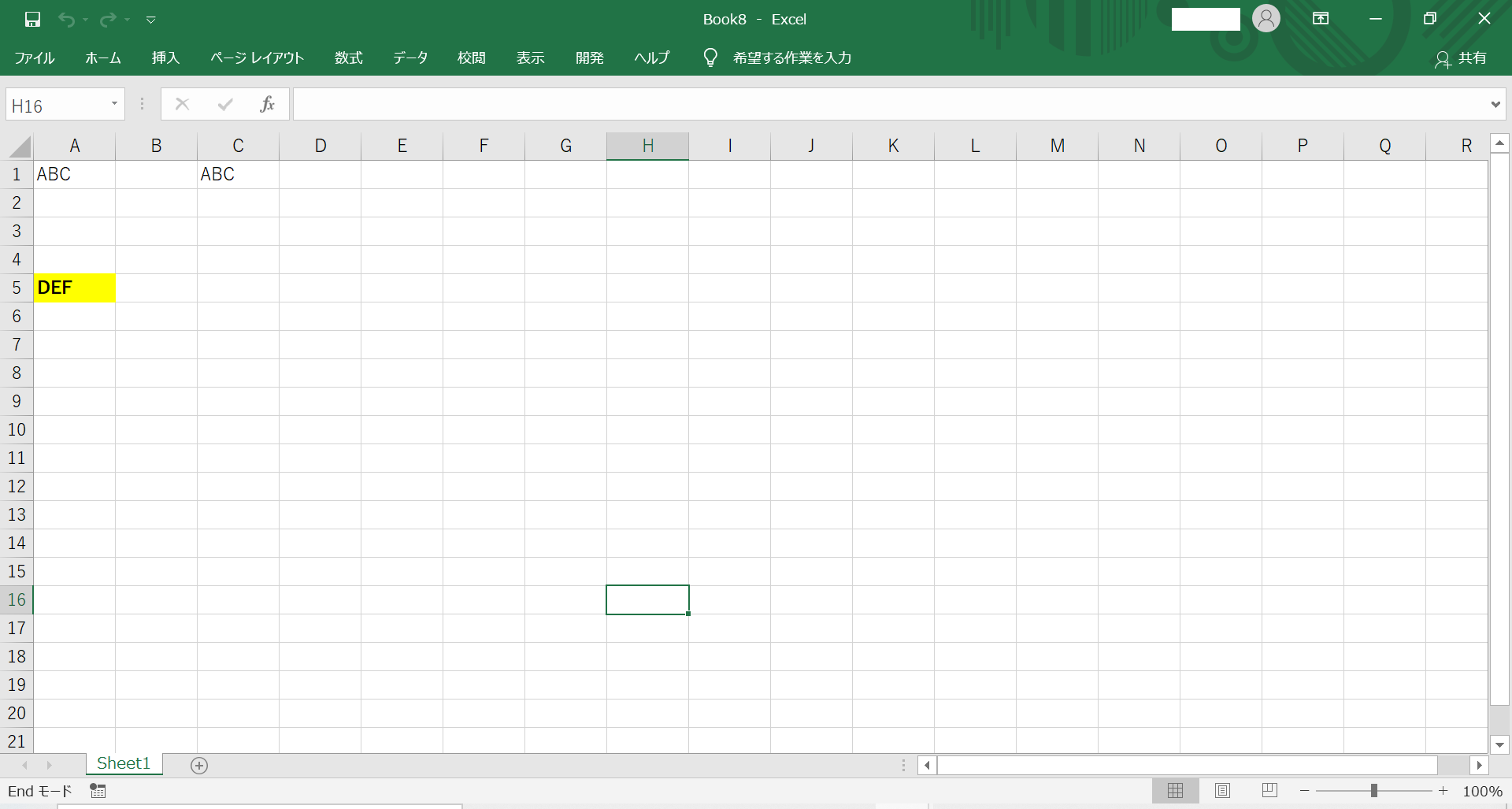
サンプルコード
Sub test8()
Range("A5").Copy Destination:=Range("C5")
End Sub上記、サンプルコードを実行して、コピー&ペーストのようにセルのコピーを行うことが出来るか確認します。
実行結果は以下になります。
図4 ブック(上記、コード実行後)
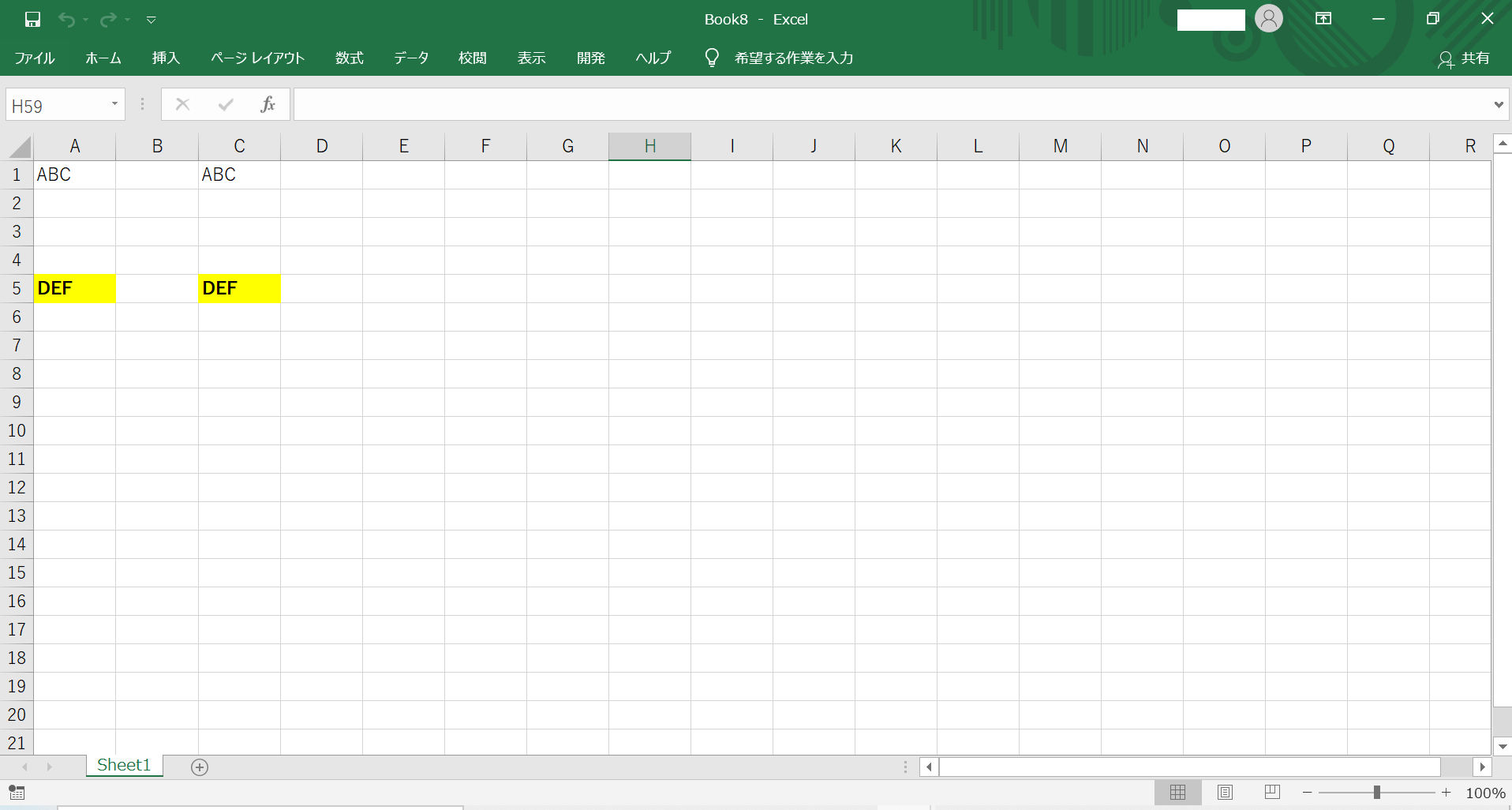
セルの文字、太文字、セルの塗りつぶしを含めてコピーされています。
コピー&ペーストのようにセルのコピーを行うことが出来ました。
そのような方はぜひ、Workteriaサイトをご利用ください!
定期的にご本人に合う高額案件を紹介
リモートワークなど自由な働き方ができる案件多数
専属エージェントが契約や請求をトータルサポート